Copyright © 2026 AnyDesk 苏州麦软网络有限公司 经营许可证编号:苏B2-20170109| 证照信息 特聘法律顾问:江苏政纬律师事务所 宋红波
发布时间:2022-06-21 10: 11: 04
品牌型号:荣耀
系统:win11
软件版本:AnyDesk
随着互联网技术的发展,人们对于远程控制协助软件越来越重视,因为远程控制技术可以帮助解决电脑不在身边、电脑设置出现问题无法解决等问题,通过远程控制可以极大程度的节约人力物力。远程控制电脑的软件有哪些,手机如何进行远程控制电脑。让小编为你一一解答。
一、 远程控制电脑的软件有哪些
远程控制电脑软件可以分为手机控制电脑软件和电脑控制电脑软件,下面小编就为大家分别介绍。
1、 手机电脑通用的软件
软件:AnyDesk
AnyDesk是一款免费功能强大的远程协助软件。具有功能齐全、支持多种系统使用、在线会议、远程办公、数据传输、给电脑加密等功能。还拥有着帧数低、不延迟、不卡顿、操作流畅,深受用户喜爱。
软件:向日葵
向日葵是一款面向企业和专业人员的远程PC管理和控制的服务软件。具有对远程电脑进行远程桌面、管理、文件、应用等操作,不需安装软件就可以使用。
2、 电脑控制电脑的软件
软件:Logmein
Longwein是一款可靠值得信赖的远程软件,其具有强大的控制能力,可以让你使用一台可以上网的电脑去控制另一台电脑,支持双密码验证,更加的安全。
软件:QQ
QQ是所以人都非常熟悉的软件,QQ在远程控制上也有很好的应用,在服务器集群的支持下,它的稳定性较强,可以更好的与另一台设备进行连接。
以上就是小编为大家介绍的几款好用可靠,可以对电脑进行远程控制的软件
二、怎么远程连接别的电脑
电脑进行远程操作连接一共有两种方式,一种是使用电脑自带的远程协助系统,另外一种是使用应用商店里的远程协助软件,下面小编就为大家介绍如何使用电脑自带的远程协助系统连接,和以AnyDesk为例演示远程协助软件如何连接。
1、电脑自带的远程协助系统
A、点击win+Q键就会弹出一个Cortana搜索框,在搜索框内输入“快速助手”然后找到电脑自带的远程协助应用。双击快速助手后,会出现俩个选择:“获取协助和提供协助”。如图一所示:
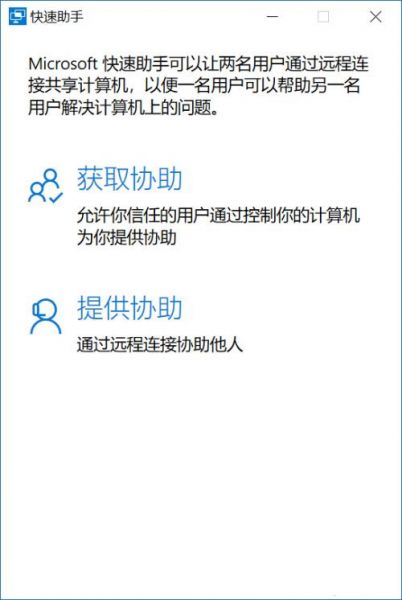
B、点击“提供协助”,进入下一个界面后登录自己的微软账号。如图二所示。
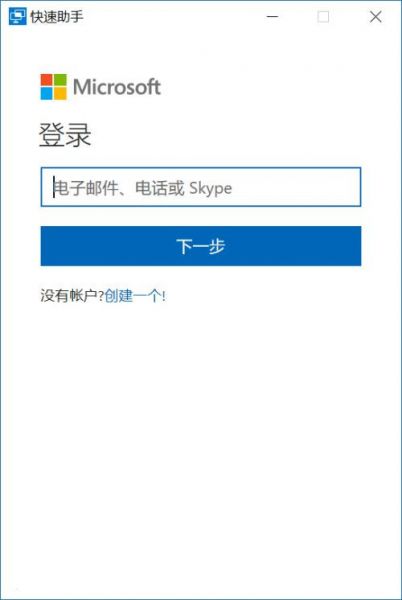
登录完成后,会有一个六位的安全代码。只需要让对方选择获取协助,在对话框内(如图三所示)输入本人提供的安全代码,两台电脑就完成远程控制连接。
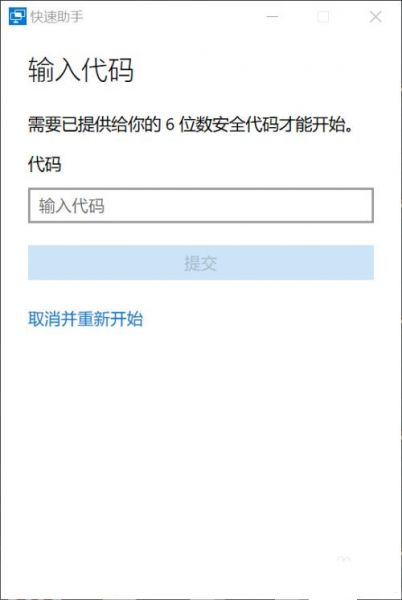
2、使用远程协助软件
A、打开已下载好的AnyDesk,你可以看到如图四所示的一个首页,在“其他工作台”中输入对方提供的地址,点击连接。如图四所示:
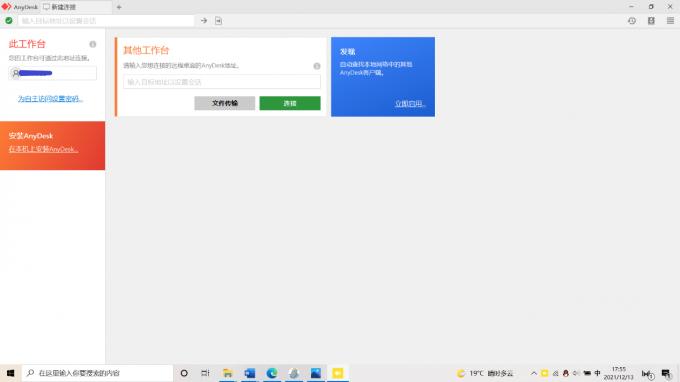
B、这时屏幕上就会弹出一个请求连接的窗口,点击接受后,另一方需要获取你的键盘鼠标等权限,只需要同意AnyDesk远程软件允许获取键盘鼠标权限等权限,对方就可以控制你的电脑。如图五所示:
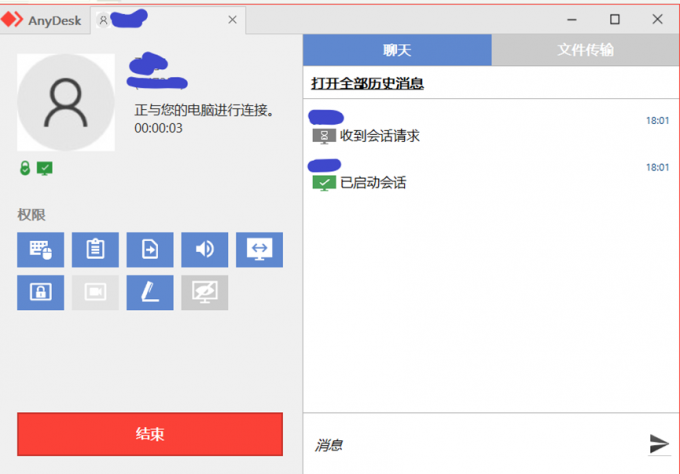
以上就是如何使用电脑自带远程协助系统和使用远程协助软件AnyDesk,进行连接的演示。
三、远程连接是否需要联网
在如今这个时代网络是·必不可少的,许多的软件都需要联网进行使用,同样的远程控制在使用时也是需要联网才能使用,下面就让小编给你演示一些,如何设置可以让两台电脑远程连接。
1、在键盘上同时按下win键和R键,在弹出来的运行页面输入mastsc点击“确定”(如图六所示):
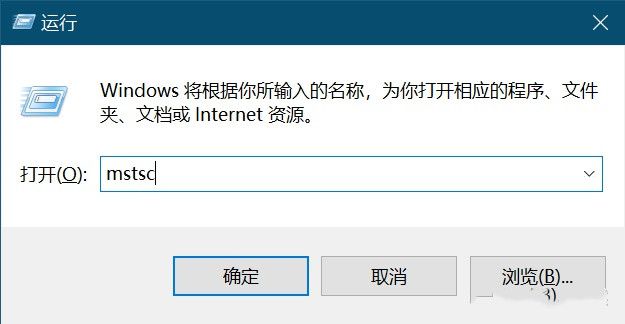
2、然后就可以看到弹出一个远程桌面连接(如图七所示)的窗口,这时我们需要打开电脑的控制面板点击“网络和Internet”→“网络和共享”,找到连接的网络名,点击“详细信息”,把“详细信息”内的IPv4地址(如图八所示)图七内,点击连接。
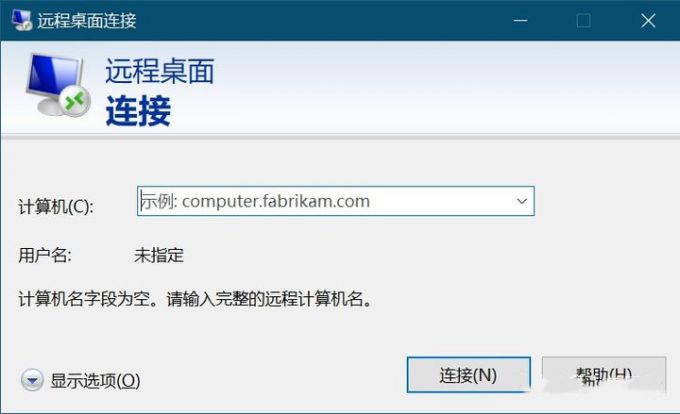
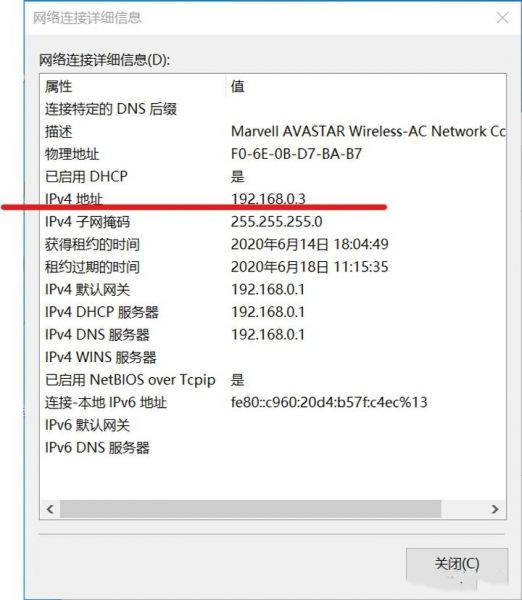
远程控制联网的设置就完成了,就可以进行远程连接了。
总结一下,远程控制的 软件有很多像AnyDesk这几个介绍的免费的,可以完全相信不会带来危害,远程控制电脑可以用软件也可以用电脑自带的远程协助系统,这完全需要根据使用者对于电脑以及远程协助这方面的了解,去选择使用哪一种方式,远程协助和很多的软件一样都是需要网络才能使用的,所以在使用时要确保电脑连上网络。想要了解其他的远程协助的使用方法,就去选择远程协助软件去探索吧。
署名:三二一
展开阅读全文
︾
读者也喜欢这些内容:

远程连接出现内部错误怎么解决?win10远程连接别的电脑
2021年疫情的出现给人们的生活按下了暂停键,企业最大的难题就是不能正常经营,然而有些企业合理利用手机和电脑在家进行远程办公减小了因为疫情造成的经济损失。但是在远程办公的时候出现了远程连接出现错误不会解决。这该怎么办呢?今天我就为大家讲解一下远程连接出现内部错误怎么解决,win10远程连接别的电脑的相关问题!...
阅读全文 >

anydesk手机版怎么用 anydesk手机版下载
如今,随着信息化社会的发展,越来越多的人需要进行跨地域的工作。这种情况下,远程登录电脑的需求越来越大。因此,许多人开始关注anydesk手机版怎么用,anydesk手机版下载。本文将对此给大家带来详细解答。...
阅读全文 >
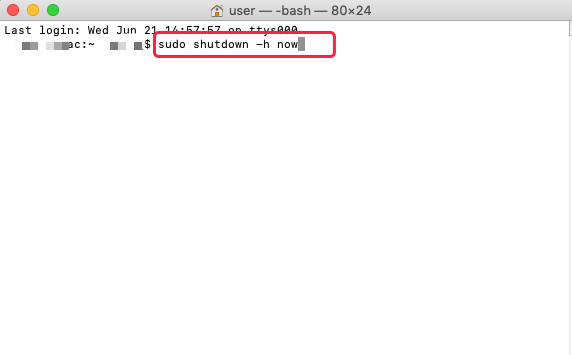
远程控制电脑怎么关机 远程电脑关机了可以连接吗
远程控制可以帮助用户,无论身处何地,只要有网络都可以轻松访问远程主机。而对于需要远程控制电脑的用户而言,关机可能是一项必要的操作,在远程控制结束以后关机,一方面可以保证电脑信息安全,另一方面可以节省不必要的电费开支。那么,远程控制电脑怎么关机,远程电脑关机了可以连接吗?带着以上问题,本文将进行详细解答。...
阅读全文 >

anydesk连接后没有对方画面 anydesk连接后黑屏
使用AnyDesk进行远程连接时,可能会遇到一些令人困扰的问题,比如连接后没有对方画面或黑屏的情况。这些问题可能会干扰工作流程,但幸运的是,它们通常具有简单而高效的解决方法。在本文中,我们将深入研究anydesk连接后没有对方画面 anydesk连接后黑屏,并提供有关如何解决它们以及更好地利用AnyDesk的连接技巧。...
阅读全文 >